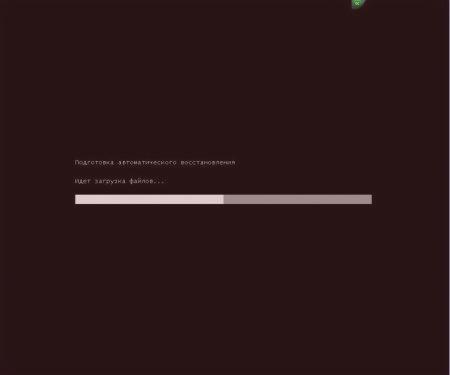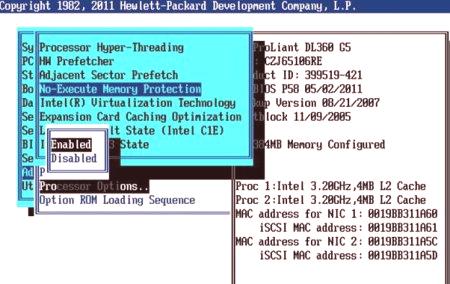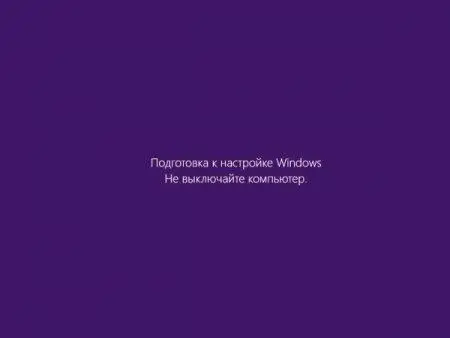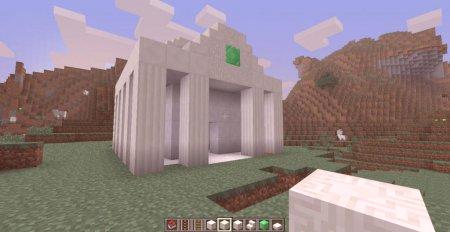Oporavak sustava u automatskom načinu rada obično započinje nakon nepravilnog gašenja ili izloženosti virusima gdje se događaju kritične pogreške. Međutim, često možete promatrati situaciju kada se na zaslonu pojavi poruka "Priprema automatskog obnavljanja sustava Windows 10" i nakon ponovnog pokretanja, umjesto pokretanja sustava, vidljiv je samo crni zaslon ili se jednostavno pokreće oporavak (svaki put kada se pokrene ponovno pokretanje prikazuje se isti prozor). Tužno je da, ako ne pokušamo, nemoguće je dovršiti taj proces. Međutim, ako sam sustav, da ne spominjemo sigurnosnu kopiju, nije oštećen do krajnjih granica, kada, uz ponovnu instalaciju, ništa ne pomaže, još uvijek se može ponuditi nekoliko metoda uklanjanja takve situacije.
Priprema automatskog oporavka za Windows 10: crni zaslon i razlozi za pojavu procesa.
Bez obzira na sve, unatoč svim izjavama programera da je novi sustav možda najstabilniji, nažalost, on također sadrži mnoge greške koje se stalno ispravljaju. Kvarovi sustava se ne uklanjaju uvijek konvencionalnim povratom.
Ako govorimo o mogućim uzrocima takvog ponašanja, Windows 10 je svakako teško reći o čemu se zapravo radi u ovoj vrsti neuspjeha. Ipak, uz određenu vjerojatnost, može se razlikovati sljedeće:
oštećenje sigurnosnih kopija; nepostojanje sistemskih datoteka; nedostatak prostora za očuvanje kontrolnih točaka slikama; Nevažeće početne postavkeBIOS /UEFI sustavi; problemi s tvrdim diskom i RAM-om. Priprema za automatski oporavak Windows 10: Što učiniti prvo?
Za početak, razmotrite standardnu shemu djelovanja. U slučaju da se ništa ne dogodi nakon poruke da postoji priprema za automatsko vraćanje sustava Windows 10 nakon ponovnog pokretanja, možete pokušati koristiti siguran način za pokretanje.
Ako je korisnik aktivirao odredište da bi pozvao početni izbornik tipke F8, standardna verzija trebala bi odabrati siguran način rada s preuzimanjem mrežnih upravljačkih programa. Ako korištenje ovog ključa nije najčešće susrećeno, moguće je da će se u fazi preuzimanja pojaviti prozor s izborom sustava ili iz prozora za preuzimanje ili dijagnostičkim alatima (s dostupnim nadogradnjama Obljetnica i Stvaratelji).

Ako se sustav pokrene u nekom trenutku, možete pokušati ručno napraviti rollback: